ოცდამეერთე საუკუნის წინსვლასთან ერთად, ბატარეის ხანგრძლივობა გვთავაზობს სულ უფრო მაღალი ტექნოლოგია მსოფლიოში. ასეთ სიტუაციაში ძნელად ვინმეს უნდა აწუხებდეს ბატარეის მოხმარება და დაზოგვა, მაგრამ რას იტყვით იმ მომხმარებლებზე, რომლებსაც ძველი მოდელები აქვთ? ამ საკითხისთვის რთულია შეინარჩუნო ლაპტოპებისა და ტაბლეტების ახალი მოდელები, რომლებიც ყოველ მეორე დღეს გამოდის, თითოეულს უკეთესი თვისებები და აკუმულატორის უფრო მაღალი დონე აქვს ვიდრე ბოლო. მას შემდეგ, რაც არ შეიძლება უბრალოდ იმოქმედოთ ახალი მოწყობილობის შეძენაზე, ყოველთვის, როდესაც საკუთარი გაჯეტი ჩამორჩება, განსაკუთრებით აკუმულატორის ენერგიის საკითხებზე, ბრძნული საქმეა ელემენტის შექმნა და დაკვირვება იუწყება.
ასევე წაიკითხეთ: - Killer რჩევები ბატარეის მუშაობის გასაუმჯობესებლად Windows 10 ნოუთბუქში
რა არის ბატარეის ანგარიში?
Კარგი აკუმულატორი ანგარიში აჩვენებს მომხმარებელს ორი ბატარეის ჟურნალს - როგორ გამოიყენებოდა ბატარეა ახლახანს, როდესაც მოწყობილობა ძილის რეჟიმში იყო, რამდენი ენერგია მოიხმარა ბოლოდროინდელი აქტივობის დროს ან უმოქმედობა. Windows 10 ვერსიის გამოსაყენებლად ხელმისაწვდომი ბატარეის მოხსენებას აქვს ბოლოდროინდელი გამოყენების ჩანართი, ასევე გამოსახულია ბატარეის მოხმარება სამი დღის განმავლობაში. ელემენტის ძირითადი დეტალები ასევე ხელმისაწვდომია მომხმარებლისთვის. თუ ბატარეა სწრაფად ამოწურულია სამი დღის განმავლობაში, როდესაც მოწყობილობა ჩართულია, ან მოწყობილობა ძალიან ძველია ამრიგად, ბატარეის კარგ დონეს ვერ ინარჩუნებს, ან მას ყოველთვის ჰქონდა ცუდი კვების ელემენტი და მაღალი მოხმარება დონეზე. აკუმულატორის მოხსენება ასევე შესაფერისია იმისთვის, რომ მომხმარებელმა აცნობოს და გადაწყვიტოს, რამდენ ხანს გამოიყენოს მოწყობილობა მთელი დატენვის ამოწურვის გარეშე.
ელემენტის დეტალური მოხსენება განსაკუთრებით აუცილებელია Windows 10 ვერსიისთვის, უკვე მოწოდებული Battery Saver დამტკიცდა საშინელი უკმარისობით. ის არა მხოლოდ აკონტროლებს ელემენტს, არამედ არ იძლევა დეტალურ ინფორმაციას სხვადასხვა პროგრამებისა და ბრაუზერების მიერ კვების ელემენტის მუშაობის შესახებ. Windows 10-ის მომხმარებლებისთვის, რომლებიც ცდილობენ დამაკმაყოფილებელ ინფორმაციას გაშვებული მოწყობილობის კვების ელემენტის განაწილების შესახებ, აუცილებელია ბატარეის რეგულარული ანგარიში.
როგორ შევქმნათ ბატარეის ანგარიში
Windows 10-ში ბატარეის ანგარიშის შექმნა დამოკიდებულია Command Prompt- ის ელემენტარულ გამოყენებაზე.
Ნაბიჯი 1 - ღია ბრძანების სტრიქონი.
დააჭირეთ მარჯვენა ღილაკს ეკრანის ქვედა მარცხენა კიდეზე, ან უბრალოდ გამოიყენეთ Win (Windows) მალსახმობის ღილაკები icon) კლავიში და X ერთად აჩვენებენ ვარიანტების ველს, რომელთაგან მომხმარებელს შეუძლია აირჩიოს ბრძანება Სწრაფი.
ნაბიჯი 2 - დაწერე powercfg /batteryreport და hit შემოსვლა.
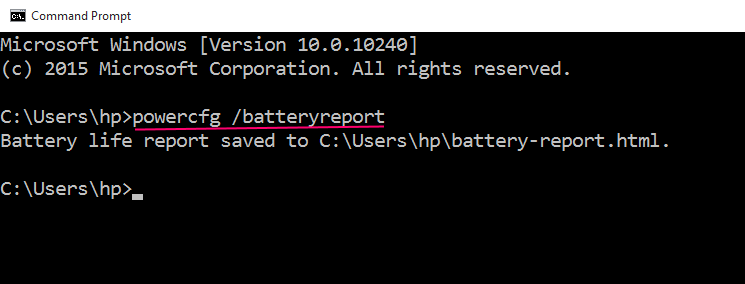
გამოცემაში ნათქვამია, რომ ბატარეის სიცოცხლის ხანგრძლივობა შენახულია C- ში: \ მომხმარებლები \ Your_User_name \ battery-report.html.
ახლა დაათვალიერეთ ბილიკი.
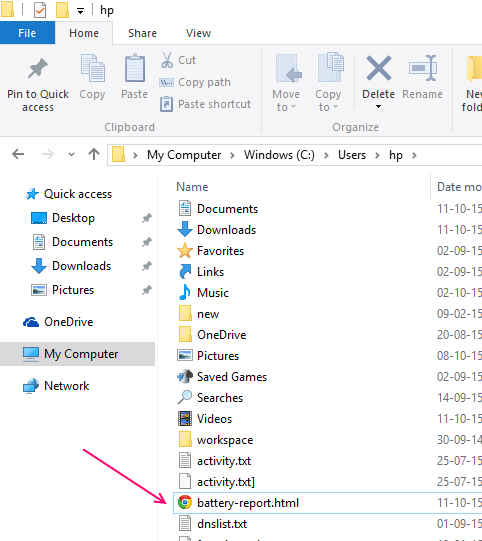
დააჭირეთ battery-report.html ანგარიშის სანახავად.
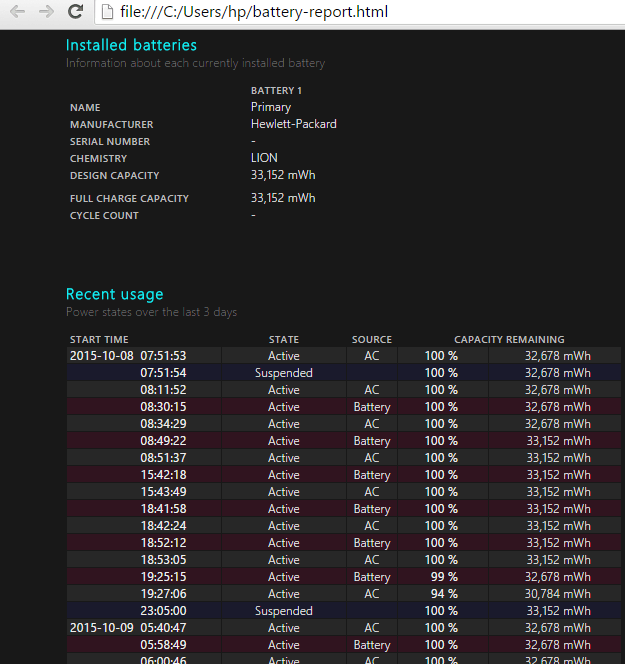
აკუმულატორის სიმძლავრის ისტორია
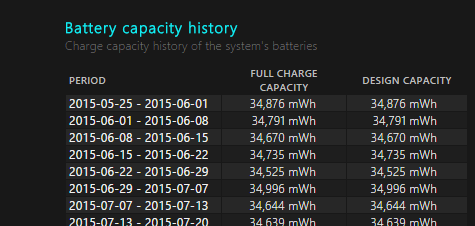
აკუმულატორის გამოყენების ისტორია
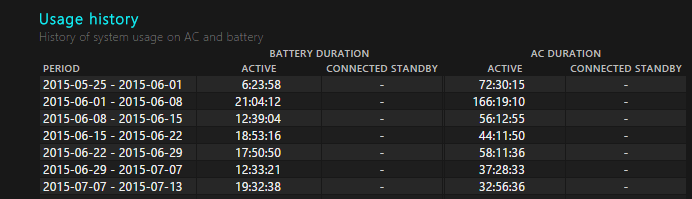
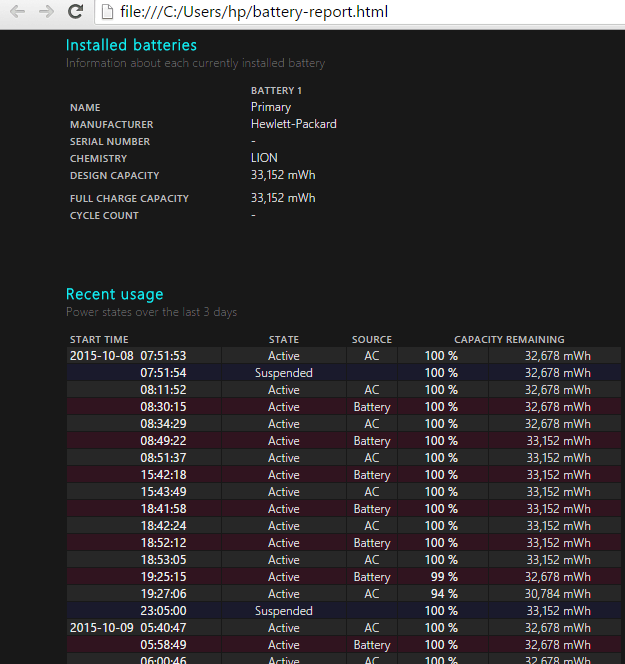
მეტი მორგებული ბრძანებები
მომხმარებელს შეუძლია აკრიფოს „Powercfg /batteryreport / დღის ხანგრძლივობა”და” ხანგრძლივობის ”შემდეგ დაამატეთ დღეების რაოდენობა, რომლის საფუძველზეც უნდა გაკეთდეს ანგარიში, ციფრებით.
მაგალითად, ბატარეის ჯანმრთელობის შესახებ ბოლო 7 დღის ანგარიშის შესაქმნელად, უბრალოდ გამოიყენეთ ბრძანება
Powercfg /batteryreport / ხანგრძლივობა 7

ამის შემდეგ, სისტემის მიერ ინახება ბატარეის ანგარიში. სტანდარტულად, იგი დაზოგავს ანგარიშს C: \ მომხმარებლის ფაილებში, მაგრამ მომხმარებელს შეუძლია შეცვალოს დანიშნულების ადგილი, თუკი მას ეს ურჩევნია. შემდეგ მომხმარებელს შეეძლება იპოვნოს ანგარიში, შენახული HTML ფაილის სახით და გახსნას ნებისმიერი ბრაუზერის - Chrome, Internet Explorer, Microsoft Edge, რომელზედაც მომხმარებელს სურს გახსნა.
ბატარეის მოხსენების ფუნქცია ასევე ხელმისაწვდომია Windows 8 ვერსიაში, იგივე ბრძანებით, რომელიც გამოიყენება ბრძანების სტრიქონში ანგარიშზე წვდომისთვის. ამასთან, თუ მომხმარებელი წვდომას ახდენს შედარებით ახალ ოპერაციულ სისტემაზე, ვინდოუსის რომელი ვერსიითაც არ უნდა იყოს ეს (მხოლოდ 7 – ის შემდეგ ვერსიები; მე -7 ფანჯარა არ შეიცავს ბატარეის მოხსენებას) რეკომენდებულია მომხმარებელი გარკვეული დროით დაელოდოს ელემენტის შექმნამდე მოხსენება და რომ ოპერაციული სისტემა მუშაობს დიდი ხნის განმავლობაში ისე, რომ ბატარეის ანგარიში შემდეგ გამომუშავდება ზუსტი ელემენტების საწყისი დატენვის სიმძლავრის შედარება მიმდინარე დატენვის მოცულობებთან და აკუმულატორის გამოყოფის სიჩქარე აჩვენებს მომხმარებელს კვების ელემენტის ჯანმრთელობას.


